Como instalar o WordPress manualmente usando cPanel (guia completo)
Publicados: 2023-08-25O WordPress está presente em 43% de todos os sites na Internet. Sua interface amigável e recursos robustos o tornam uma escolha popular para blogueiros, empresas e entusiastas.
Embora muitos provedores de hospedagem na web ofereçam instalações do WordPress com um clique, instalá-lo manualmente por meio do cPanel oferece mais controle sobre o processo.
Neste artigo, mostraremos como instalar o WordPress manualmente usando o cPanel.
Índice
O que é cPanel?
cPanel, abreviação de painel de controle, é um painel de controle de hospedagem na web amplamente utilizado que simplifica as tarefas de gerenciamento e administração de sites.
Com o cPanel, você pode gerenciar os arquivos, bancos de dados, domínios e outros componentes essenciais do seu site a partir de uma interface única e amigável.
Pré-requisitos
Antes de mergulhar no processo de instalação, certifique-se de ter o seguinte:
- Domínio e Hospedagem: Um nome de domínio registrado e uma conta de hospedagem na web que fornece acesso ao cPanel.
- Acesso cPanel: Você deve ter acesso ao painel cPanel da sua conta de hospedagem.
Se você não tiver domínio ou hospedagem na web, poderá obter ambos de um desses melhores provedores de hospedagem na web.
Como instalar o WordPress manualmente (guia passo a passo)
Passo 1: Baixe o WordPress
- Visite o site oficial do WordPress e baixe a versão mais recente do WordPress.
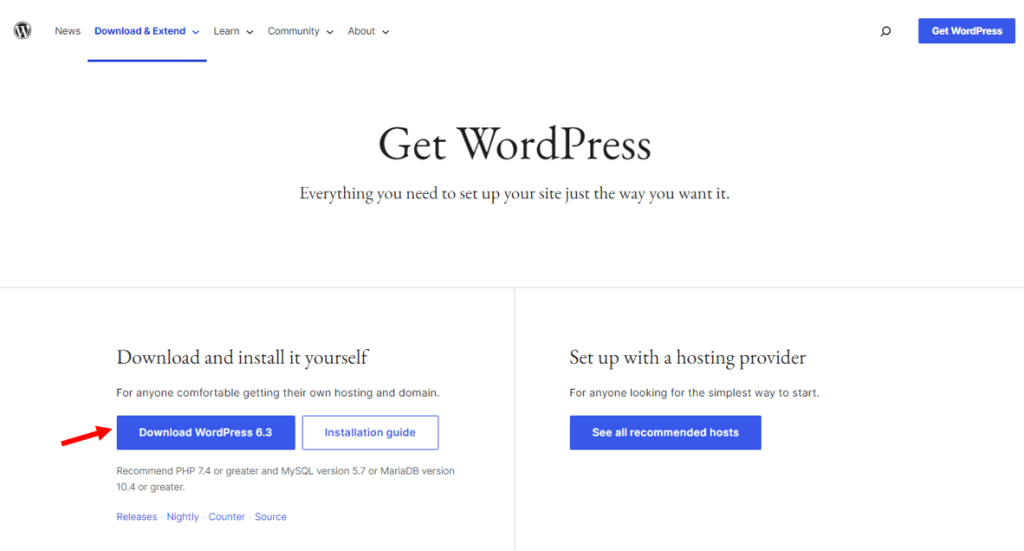
- Extraia o arquivo WordPress.zip baixado para o seu computador.
Passo 2: Vá para o cPanel
- Acesse a sua conta.
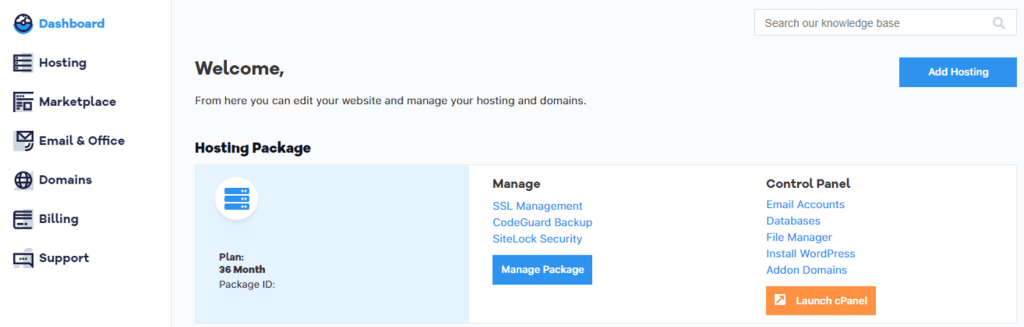
- Localize e clique no botão “ Iniciar cPanel ”. Isso o levará ao painel do cPanel.
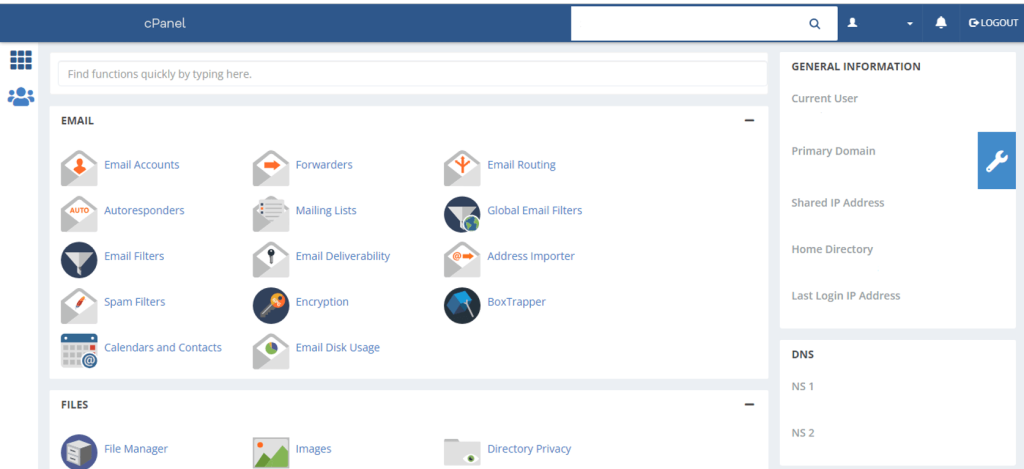
Etapa 3: Crie um banco de dados e um usuário
- No cPanel, encontre a seção “ Bancos de dados ” e clique em “ Bancos de dados MySQL ”.
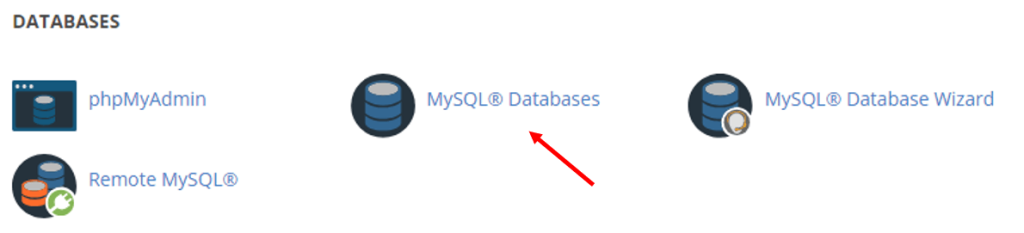
- Crie um novo banco de dados inserindo um nome no espaço preto conforme mostrado na imagem a seguir e clicando em “ Criar Banco de Dados ”.
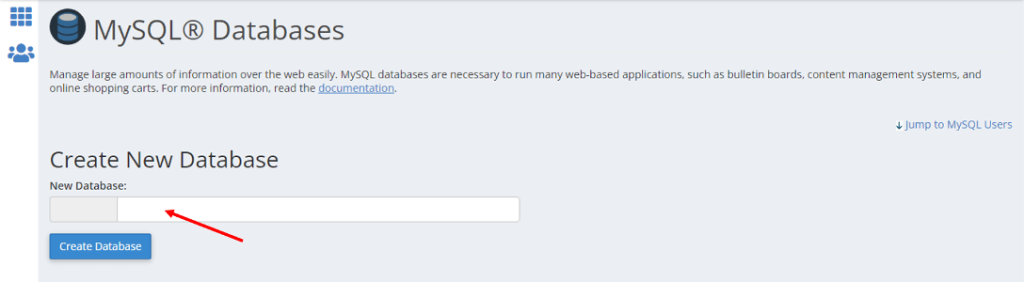
- Crie um novo usuário para o banco de dados. Digite um nome de usuário, senha e clique em “ Criar usuário ”.
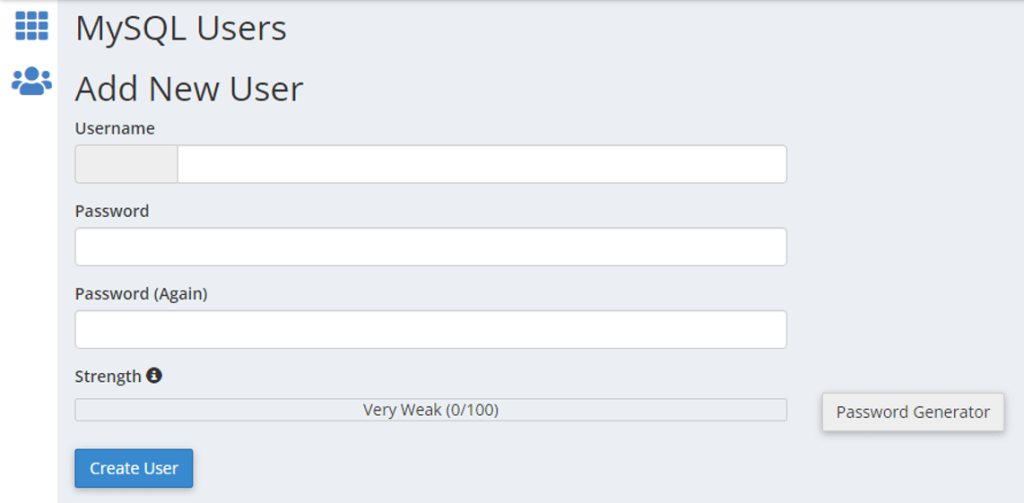
- Adicione o usuário ao banco de dados selecionando o usuário e o banco de dados que você acabou de criar e clique em “ Adicionar ”. Dê todas as permissões clicando em “ Todos os privilégios ”.
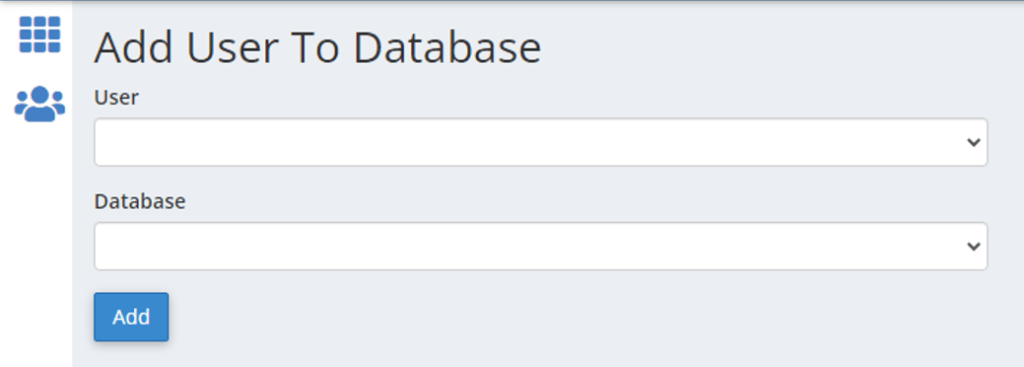
Etapa 4: carregue o WordPress em sua hospedagem
- No cPanel, abra “ Gerenciador de Arquivos ” na seção “Arquivos”.
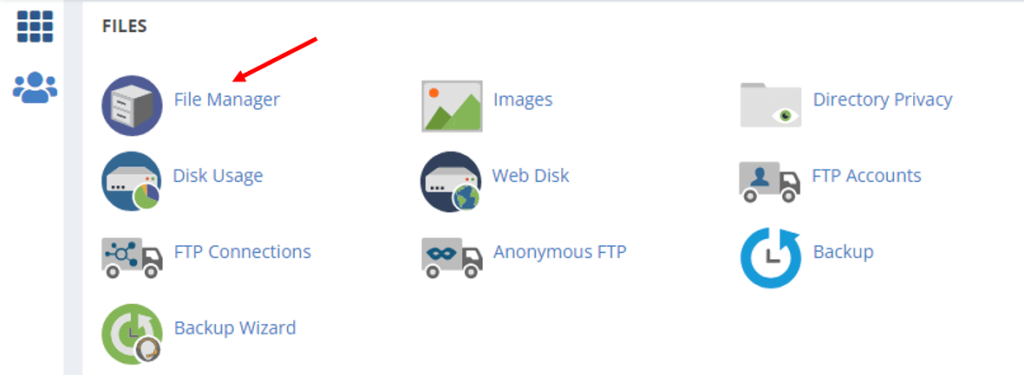
- Vá para o diretório public_html (ou o diretório onde deseja instalar o WordPress).
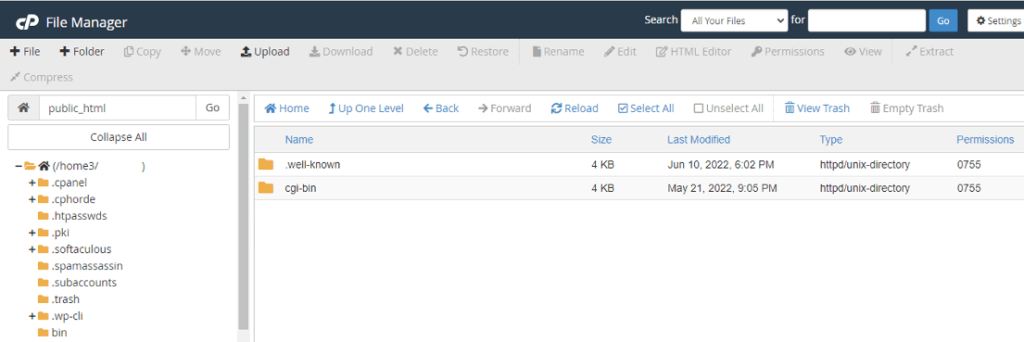
- Faça upload dos arquivos WordPress extraídos usando o botão “ Upload ”.
Etapa 5: configurar wp-config.php
- Agora encontre o arquivo “ wp-config-sample.php ”. Clique com o botão direito nele e selecione “ Editar ”.
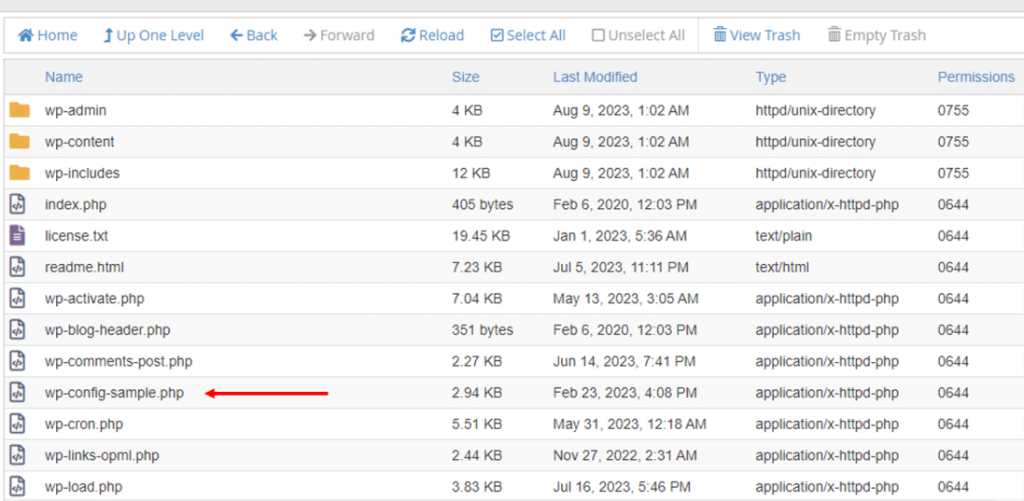
- Insira os detalhes do banco de dados: nome do banco de dados , nome de usuário , senha e host (geralmente “localhost”, portanto não há necessidade de alterar isso).
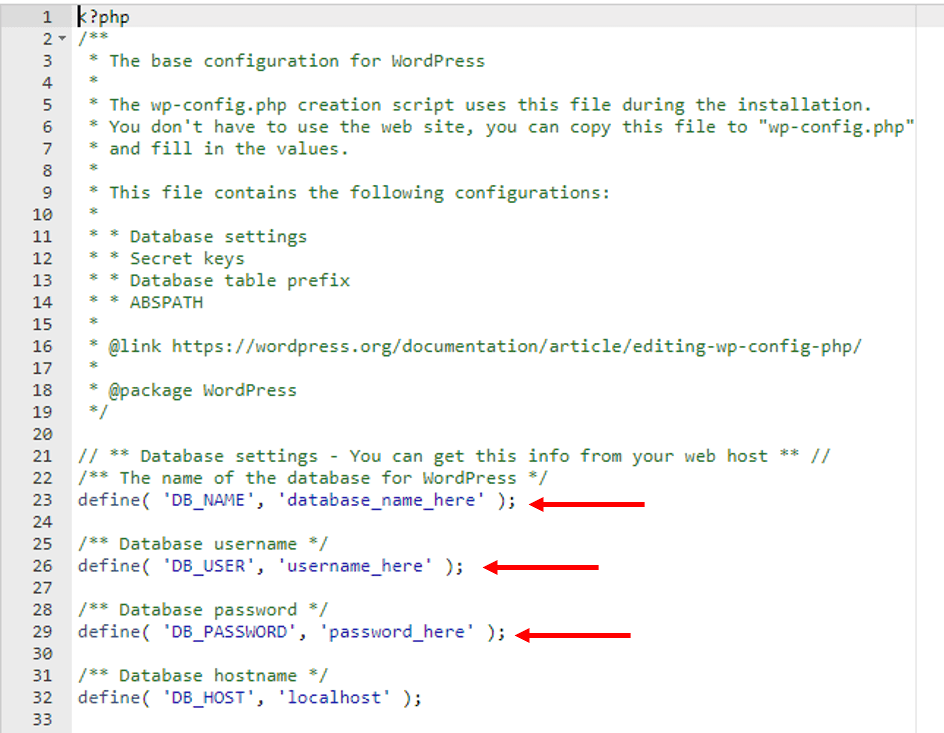
Certifique-se de não ter deixado nenhum espaço extra antes ou depois do nome do banco de dados, nome de usuário ou senha. Basta substituir apenas database_name_here , username_here e password_here pelo nome do banco de dados, nome de usuário e senha.

- Salve o arquivo como “ wp-config.php ”. {ou clique em salvar o arquivo e renomeie este arquivo para wp-config.php (remova “amostra”)}.
Etapa 6: execute a instalação
- Abra seu navegador e acesse seu domínio (por exemplo, www.seudominio.com).
- Você será solicitado a configurar seu site. Selecione seu idioma e clique em “ Continuar ”.
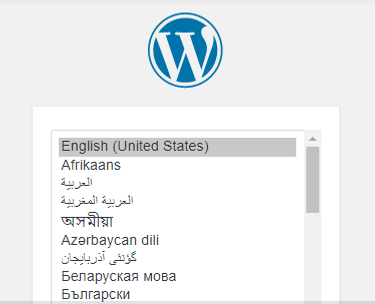
- Insira o título do seu site, nome de usuário do administrador, senha forte e e-mail do administrador.
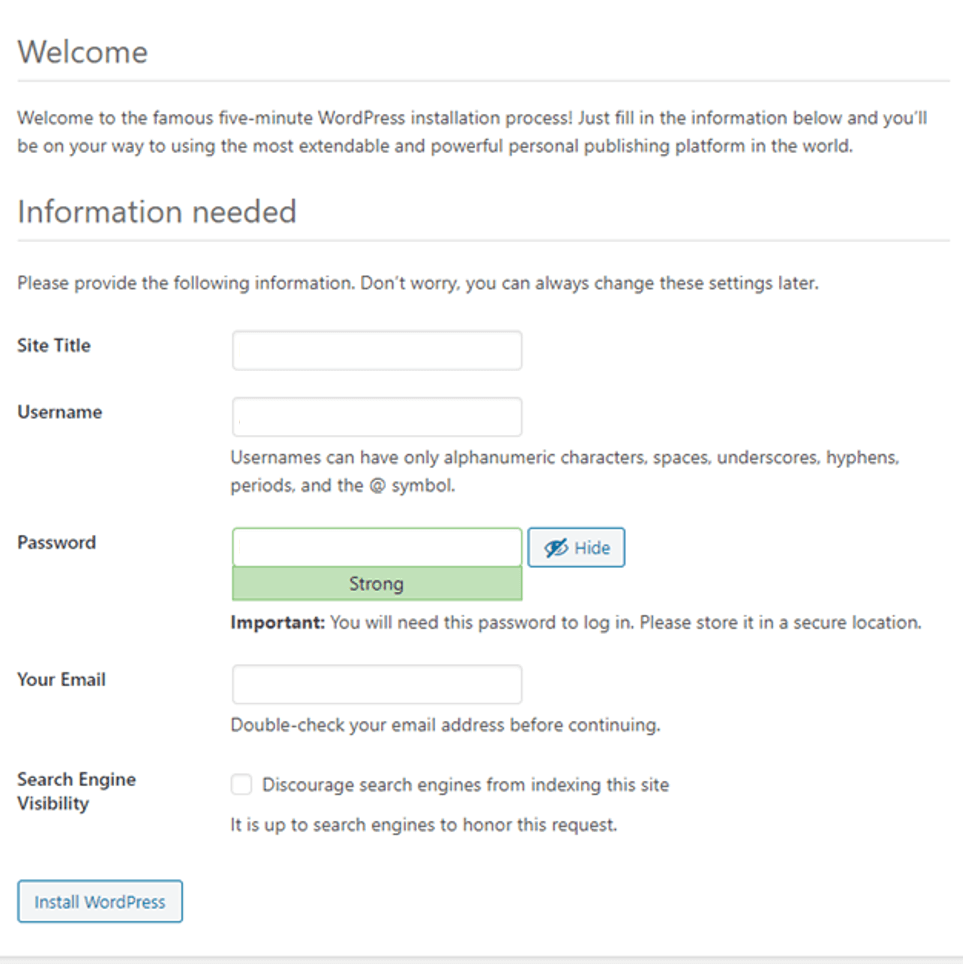
- Agora clique em “ Instalar WordPress ”.
Etapa 7: instalação completa
- Após a instalação, você verá uma mensagem de sucesso. Clique em “ Log In ” para acessar o painel de administração do WordPress.
- Digite seu nome de usuário e senha de administrador que você acabou de usar na última etapa.
Agora você está dentro do painel do WordPress, onde pode personalizar e gerenciar seu site.
Perguntas frequentes sobre como instalar o WordPress manualmente usando cPanel
Q1: Qual é a vantagem de instalar o WordPress manualmente através do cPanel?
A1: A instalação manual através do cPanel oferece mais controle sobre o processo. Ele permite que você personalize as configurações do banco de dados, escolha diretórios de instalação e obtenha uma compreensão mais profunda de como o WordPress funciona em seu ambiente de hospedagem.
P2: Preciso de experiência em codificação para instalar o WordPress manualmente usando cPanel?
A2: Não, você não precisa de muita experiência em codificação. As etapas fornecidas no guia são diretas e não requerem conhecimento de codificação. A familiaridade básica com cPanel e gerenciamento de arquivos é útil.
Q3: Posso instalar o WordPress manualmente em qualquer plataforma de hospedagem web?
A3: A maioria das plataformas de hospedagem web que oferecem cPanel devem permitir que você instale o WordPress manualmente. No entanto, é recomendável verificar com seu provedor de hospedagem ou sua documentação para garantir a compatibilidade.
Q4: Qual é a diferença entre a instalação manual e a instalação do WordPress com um clique?
A4: Instalações com um clique são processos automatizados fornecidos por algumas plataformas de hospedagem para configurar rapidamente o WordPress. A instalação manual oferece mais opções de controle e personalização, enquanto as instalações com um clique costumam ser mais simples e rápidas para iniciantes.
P5: É necessário criar um banco de dados separado para WordPress durante a instalação manual?
A5: Sim, criar um banco de dados para WordPress é essencial. O WordPress armazena seus dados em um banco de dados e, durante o processo de instalação, você configurará o WordPress para se conectar a esse banco de dados.
P6: Posso instalar o WordPress em um subdiretório usando este método?
R6: Sim, você pode optar por instalar o WordPress em um subdiretório (por exemplo, example.com/blog) enviando os arquivos do WordPress para esse diretório específico durante o processo de instalação.
Q7: É possível desfazer ou reverter o processo de instalação manual?
R7: Sim, se precisar desfazer a instalação, você pode excluir os arquivos do WordPress do seu diretório de hospedagem e remover o banco de dados que você criou. Lembre-se de que isso removerá todos os dados associados à instalação do WordPress.
P8: A instalação manual afetará meu site existente ou os dados no mesmo domínio?
R8: A instalação manual não deve afetar nenhum conteúdo existente em seu domínio, a menos que você esteja instalando o WordPress no mesmo diretório de um site existente. Nesse caso, você poderá substituir os arquivos existentes.
P9: Posso usar um prefixo de banco de dados diferente por motivos de segurança durante a instalação manual?
A9: Sim, você pode modificar o prefixo do banco de dados no arquivo “wp-config.php” para aumentar a segurança. Alterar o prefixo “wp_” padrão adiciona uma camada extra de proteção contra vulnerabilidades potenciais.
Q10: A instalação manual é recomendada para iniciantes ou devo usar um instalador de um clique?
A10: A instalação manual pode ser uma experiência de aprendizado valiosa para iniciantes que desejam compreender os meandros da configuração do WordPress. No entanto, se você estiver procurando uma opção mais rápida e simples, os instaladores com um clique podem ser mais adequados.
Palavras Finais
Instalar o WordPress manualmente usando o cPanel pode parecer assustador no início, mas fornece uma compreensão mais profunda do intrincado funcionamento do seu site.
O processo descrito acima divide as etapas em partes gerenciáveis, tornando-as acessíveis até mesmo para aqueles que são novos no desenvolvimento web.
Lembre-se de que a prática leva à perfeição. À medida que você se familiarizar com o processo de instalação, ganhará confiança para aproveitar o potencial do WordPress para criar, gerenciar e aumentar sua presença online.
Artigos importantes para você,
- 7 erros que você deve evitar ao configurar um site WordPress
- Mais de 30 coisas que você precisa fazer após instalar o WordPress
- Mais de 12 maneiras comprovadas de ganhar dinheiro online com blog WordPress
- 15 melhores ferramentas de blog para usar em 2023
- Como fazer backup do seu site WordPress
- 14 tarefas importantes de manutenção do WordPress para realizar regularmente
- Mais de 14 maneiras de aumentar a segurança do seu site WordPress
- 15 maneiras eficazes de acelerar seu site WordPress
